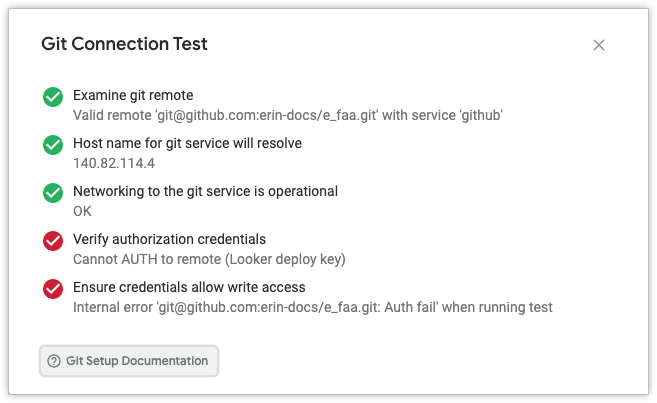Cuando creas un proyecto nuevo, solo existe en el modo de desarrollo para que puedas desarrollar tu modelo en un entorno seguro que no afecte a otros usuarios. Una vez que esté todo listo para publicar tu proyecto, el siguiente paso es configurar una conexión Git.
Configurar una conexión Git para su proyecto le permite implementar su LookML en Production Mode, que permite que otros usuarios exploren su modelo de datos, creen paneles y agreguen LookML a su modelo. Para una configuración más rápida, usa un repositorio desnudo. Para lograr una integración más sólida de Git, crea tu propio repositorio de Git y sigue las instrucciones de esta página a fin de conectarlo a tu instancia de Looker.
Integra Looker en Git
Looker usa Git para registrar cambios y administrar las versiones de los archivos. Cada proyecto de LookML corresponde a un repositorio de Git y, cada vez que un usuario se encuentra en el modo de desarrollo, este se encuentra en su propia rama de Git. Los repositorios de Git a menudo se denominan repositorios.
Para la administración de archivos fuente de LookML, Looker se puede configurar con cualquier proveedor de Git que use una clave SSH o HTTPS para la autenticación. Los pasos generales son los mismos, sin importar la plataforma que uses. En esta página, se usa GitHub como ejemplo para conectar un proyecto de Looker a Git una vez que se crea un repositorio de Git.
Para acceder a las opciones de integración de Git, debes activar el Modo de desarrollo.
Puedes configurar la integración de Git mediante uno de los siguientes protocolos:
- HTTPS: Protocolo seguro de transferencia de hipertexto. Con HTTPS, Looker accede a su repositorio de Git con el nombre de usuario y la contraseña (o token de acceso) que usted proporcione, como se describe en Cómo conectarse a Git mediante HTTPS a continuación.
- SSH: Secure Shell. Con SSH, Looker accede a tu repositorio de Git mediante una clave de implementación que generas a través del sitio web de tu proveedor de Git, como se describe en Conéctate a Git mediante SSH a continuación.
Conéctate a Git mediante HTTPS
Para los proyectos de LookML configurados con autenticación HTTPS, Looker se conecta a tu proveedor de Git con una o más cuentas de usuario que configuraste con tu proveedor de Git. Looker usa un nombre de usuario y una contraseña (o un token de acceso) para acceder a su proveedor de Git y realizar operaciones de Git en nombre de sus desarrolladores de LookML.
Si tu cuenta de Git usa autenticación de dos factores, puedes dirigirte al proveedor de Git y crear tokens de acceso para usarlos en lugar de las contraseñas. Ve a la publicación de Comunidad sobre cómo configurar una conexión git HTTPS con 2FA habilitada para ver instrucciones sobre cómo crear tokens de acceso personal para proveedores comunes de Git.
Con la autenticación HTTPS, puedes configurar tu proyecto de LookML para usar una sola cuenta de Git para todo el proyecto o puedes configurar el proyecto a fin de usar cuentas individuales de Git para realizar sus operaciones de Git.
Ten en cuenta lo siguiente para la autenticación HTTPS de GitHub:
- GitHub no acepta contraseñas de cuentas para autenticar operaciones de Git en github.com. Consulta la entrada de blog de GitHub para obtener más información. Si deseas conectar un proyecto de Looker a GitHub mediante HTTPS, usa la configuración de desarrollador en GitHub para crear un token de acceso personal.
- Looker no admite tokens de acceso personal detallados de GitHub. Para conectar tu proyecto de Looker a GitHub mediante HTTPS, usa la opción Tokens (clásicos) de GitHub cuando crees un token de acceso personal.
Autenticación HTTPS de cuenta única
Si configuras tu proyecto de LookML con una sola cuenta de Git, Looker la usará para acceder a tu proveedor de Git a fin de confirmar los cambios en nombre de los desarrolladores. Looker realiza estas confirmaciones con el nombre de usuario de Looker del desarrollador, de modo que usted pueda saber qué desarrollador realizó cada confirmación. Puedes ver el historial de confirmaciones de tu proyecto en la interfaz de tu proveedor de Git o seleccionando la opción History en el menú de Git del IDE de Looker. Consulta Cómo ejecutar comandos de Git en Looker para obtener más información sobre los menús de Git en Looker.
Para la autenticación HTTPS de una sola cuenta, la cuenta de usuario de Git que especifiques debe tener acceso de lectura y escritura a tu repositorio de Git. Los desarrolladores de LookML no necesitan tener sus propias cuentas de usuario de Git.
Autenticación HTTPS de múltiples cuentas con atributos de usuario
Si configuras tu proyecto de LookML con varias cuentas, tu proyecto de LookML usará la cuenta de Git individual de cada desarrollador de Looker para realizar operaciones de Git. También debe configurar una cuenta de usuario genérica de Git, con al menos acceso de lectura, que Looker usará para extraer la versión de producción de los archivos.
Los siguientes requisitos y tareas son necesarios para la autenticación de Git con atributos de usuario:
- Cada uno de tus desarrolladores de LookML debe tener su propia cuenta de usuario con tu proveedor de Git. Cada cuenta de usuario de Git debe tener acceso de lectura y escritura al repositorio del proyecto.
- Tu administrador de Looker debe configurar cuentas de usuario de Looker con atributos de usuario correspondientes al nombre de usuario y la contraseña de Git (o un token de acceso si las cuentas de usuario de Git tienen autenticación de dos factores).
- Los atributos de usuario para las contraseñas (o tokens de acceso) de Git deben estar ocultos. Cuando crees la contraseña o el atributo del token de acceso, selecciona Yes en la opción Hide Values y, luego, ingresa la URL del proveedor de Git en el campo Domain Allowlist.
- Se deben completar los atributos de usuario para el nombre y la contraseña de Git (o token de acceso) de cada desarrollador de Looker. Un administrador de Looker puede configurar los atributos de usuario oun usuario de Looker.
En el siguiente ejemplo, se muestra la página Administrador de atributos de usuario, en la que un administrador de Looker configuró atributos de usuario para el nombre de usuario de Git y el token de acceso de usuario.

En el siguiente ejemplo, se muestra la página Cuenta de un usuario de Looker en la que el usuario ingresó sus credenciales de Git en los campos de los atributos del usuario.
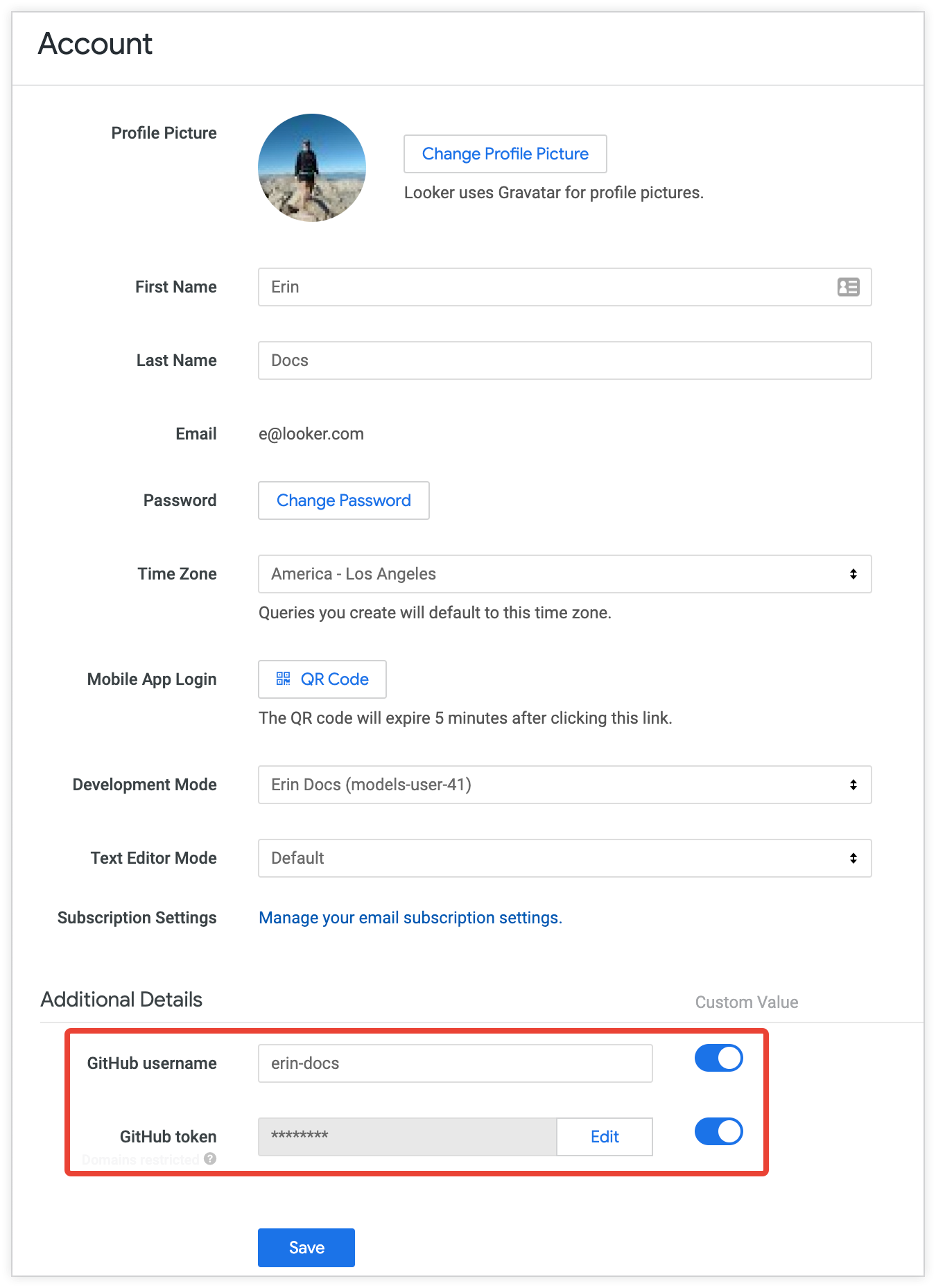
Configura la autenticación de HTTPS en Git
Para configurar un proyecto de LookML con autenticación de Git con HTTPS, sigue estos pasos:
Obtén la URL HTTPS de tu repositorio de Git. En el caso de GitHub, para los repositorios nuevos (repositorios que aún no contienen archivos), GitHub te mostrará la URL como parte de la configuración inicial. Asegúrate de seleccionar el botón HTTPS en la pestaña Code para obtener la URL HTTPS y, luego, selecciona el botón Copiar en tu portapapeles.
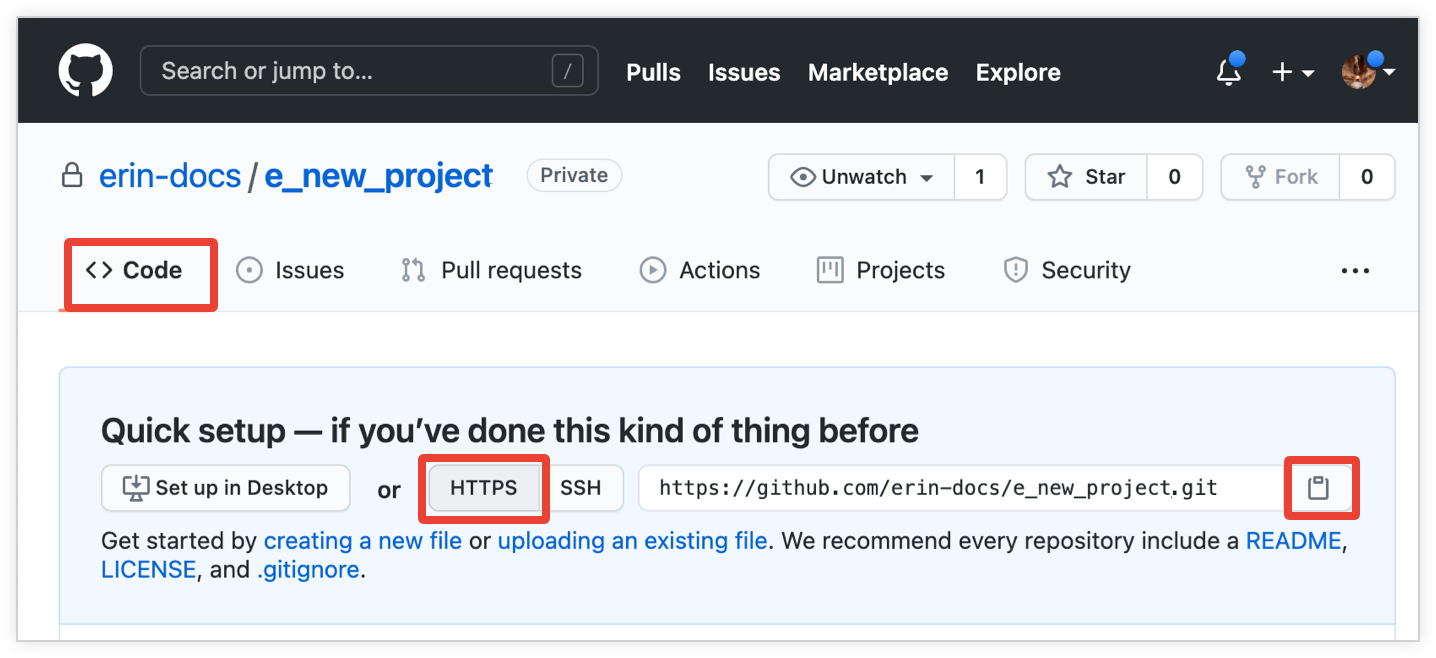
En el caso de los repositorios de GitHub existentes (repositorios que ya contienen archivos), puedes ver la URL HTTPS si vas a la pestaña Code del repositorio y seleccionas el botón Code. Asegúrese de seleccionar el vínculo HTTPS. Puedes seleccionar el ícono del portapapeles para copiar la URL de HTTPS al portapapeles.

Navegue al proyecto de LookML, seleccione el ícono de Configuración en la barra de navegación y abra la página Configure Git. Para ello, seleccione el botón Configurar Git (en proyectos nuevos) o el botón Restablecer conexión de Git (en proyectos que ya se conectaron anteriormente a Git).
Si restableces tu conexión de Git, se conservará el historial de Git para la rama principal. También conservará el historial de la rama personal de cada desarrollador de Looker una vez que extraiga, combine e implemente. Si deseas conservar el historial para todas las ramas, consulta la página de prácticas recomendadas para migrar a un nuevo repositorio de Git.

En la sección Configure Git de Looker, pegue la URL de HTTPS de su repositorio de Git en el campo Repository URL y, luego, seleccione Continue.
Looker detectará su proveedor de Git y actualizará la ventana con información sobre su repositorio de Git.
Si Looker no detecta correctamente tu proveedor de Git, te pedirá que elijas uno de este menú desplegable.
Selecciona tu opción de acceso de Git:
- Utiliza una combinación única de nombre de usuario y contraseña/token (consulta la autenticación HTTPS de cuenta única).
- Use los atributos de usuario para el nombre de usuario y la contraseña/token (consulte Autenticación de atributos de usuario con HTTPS).
En los campos Nombre de usuario y Contraseña/Token de acceso personal, ingresa las credenciales que usará tu proyecto de LookML para acceder a Git. Esto es obligatorio independientemente de tu configuración de acceso de Git:
- Si seleccionaste Usar una sola combinación de nombre de usuario y contraseña/token de acceso personal, este es el nombre de usuario y la contraseña de Git (o token de acceso) que usará tu instancia de Looker para todas las operaciones de Git. Esta cuenta de usuario de Git debe tener acceso de lectura y escritura a su repositorio de Git.
- Si seleccionaste Usar atributos de usuario para nombre de usuario y contraseña/token de acceso personal, este es el nombre de usuario y la contraseña de Git (o token de acceso) que tu instancia de Looker usará para extraer la versión de producción del repositorio. Esta cuenta de usuario de Git debe tener, al menos, acceso de lectura a tu repositorio de Git.
Si tu cuenta de Git usa autenticación de dos factores, o si usas GitHub (que requiere un token de acceso personal en lugar de una contraseña), puedes ir a tu proveedor de Git y crear tokens de acceso para usar en lugar de contraseñas. Ve a la entrada de publicación de Comunidad Configura la conexión Git con HTTPS con 2FA habilitada a fin de ver instrucciones para crear tokens de acceso personal para proveedores comunes de Git.
Si seleccionaste Use user attributes for user and password/personal access token, Looker mostrará los menús desplegables Username User Attribute y Personal Access Token User Attribute en la sección Credenciales del modo de desarrollo. Usa los menús desplegables a fin de seleccionar los atributos de usuario para las credenciales de Git de un desarrollador individual.

Los usuarios de Looker pueden editar los valores de los atributos de sus usuarios en la página Account, o los administradores de Looker pueden editar los valores de los atributos de usuario de un usuario en la página de administrador de Users.
Selecciona el botón Continuar con la configuración.
Git ya está configurado para tu proyecto de LookML. Desde aquí, puede validar su LookML y, luego, crear su confirmación inicial y, luego, implementarla en producción a fin de que su proyecto esté disponible en el modo de producción. También puede realizar lo siguiente:
- Usa el menú de Git para acceder a los comandos de Git.
- Usa el menú de Git para probar tu conexión de Git.
- Si eres administrador de Looker, ve a la página Configuración del proyecto para solicitar la validación de LookML y configurar las opciones de integración de Git.
Conéctate a Git mediante SSH
Con la autenticación SSH, usted crea una clave de implementación para su proveedor de Git. Looker genera el par de claves SSH y muestra la clave pública en la IU, como se muestra en el paso 4 a continuación. Looker usa esa clave de implementación para acceder a tu proveedor de Git y confirmar cambios en nombre de los desarrolladores de Looker. Looker realiza confirmaciones con el nombre de usuario de Looker para que cada desarrollador pueda identificarlo. Puedes ver el historial de confirmaciones de tu proyecto en la interfaz de tu proveedor de Git o seleccionando la opción History en el menú de Git del IDE de Looker. Consulta Cómo ejecutar comandos de Git en Looker para obtener más información sobre los menús de Git en Looker.
Para configurar un proyecto de LookML con autenticación SSH de Git, sigue estos pasos:
Abre tu proyecto y selecciona Configuración en el panel de configuración del proyecto para ver su configuración. A continuación, realice una de las siguientes acciones para abrir la página Configurar Git:
- Para un proyecto nuevo, selecciona el botón Configurar Git en la sección de configuración del proyecto.
- Para cambiar la configuración de Git de un proyecto existente, selecciona Restablecer conexión de Git en la sección de configuración del proyecto.
Si restableces tu conexión de Git, se conservará el historial de Git para la rama principal. También conservará el historial de la rama personal de cada desarrollador de Looker una vez que extraiga, combine e implemente. Si deseas conservar el historial para todas las ramas, consulta la página de prácticas recomendadas para migrar a un nuevo repositorio de Git.

Obtenga la URL SSH para su repositorio de Git. Estos son los formatos para los proveedores de Git comunes:
- GitHub:
git@github.com:<organization-name>/<repository-name>.git - GitHub Enterprise:
git@example.com:<organization-name>/<repository-name>.git - Cloud Source Repositories:
ssh://username@example.com@source.developers.google.com:2022/p/<project-id>/r/<repository-name> - GitLab:
git@gitlab.com:<organization-name>/<repository-name>.git - Bucket de bits:
git@bitbucket.org:<organization-name>/<repository-name>.git - Pabricator:
ssh://username@example.com/diffusion/MYCALLSIGN/<repository-name>.git
En el caso de GitHub, para los repositorios nuevos (repositorios que aún no contienen archivos), GitHub mostrará la URL SSH en la pestaña Código como parte de la configuración inicial. Asegúrate de seleccionar el botón SSH para obtener la URL SSH, luego selecciona el ícono del portapapeles para copiarlo en el portapapeles.
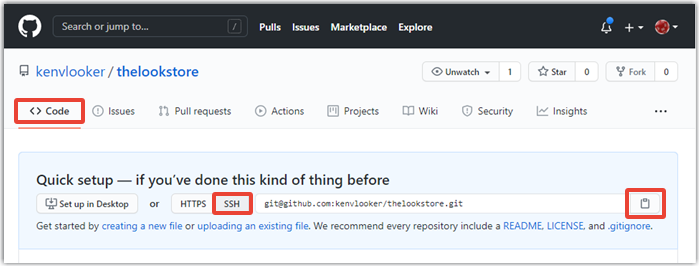
En el caso de los repositorios de GitHub existentes (repositorios que ya contienen archivos), puedes ver la URL SSH si vas a la pestaña Code del repositorio y seleccionas el botón Code. Asegúrese de seleccionar el vínculo Usar SSH. Puedes seleccionar el ícono del portapapeles para copiarlo en el portapapeles.
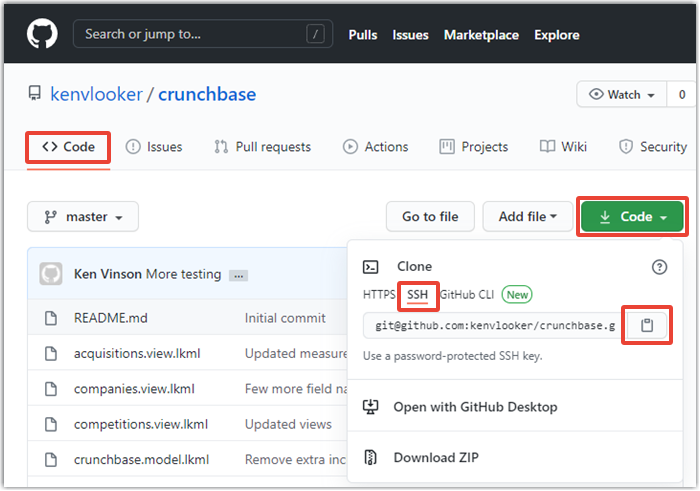
- GitHub:
En la sección Configure Git de Looker, pegue la URL SSH para su repositorio de Git en el campo Repository URL y, luego, seleccione Continue.
Las URLs con puertos de Git personalizados o no estándar se pueden usar con Looker si agregas el número de puerto no estándar a la URL de Git. Por ejemplo:
ssh://git@corporate.git.server.com:22/myorganization/myproject.git
Debes incluir elssh://para que esto funcione correctamente.Looker detectará tu proveedor de Git y mostrará una clave de implementación para el repositorio. (si Looker no detecta correctamente tu proveedor de Git, te pedirá que elijas en un menú desplegable). Copia la clave de implementación en el portapapeles y, luego, selecciona el vínculo Implementar la configuración de clave para tu repositorio a fin de abrir la página Implementar claves de GitHub para tu repositorio de GitHub.
En la pestaña Configuración de GitHub, en la página Implementar claves, selecciona el botón Agregar clave de implementación:

GitHub muestra la página Implementar claves / Agregar nueva.
Agrega un título para la clave de implementación. El nombre no es importante, pero te recomendamos incluir "Looker" y el título de tu proyecto a fin de hacer un seguimiento en el futuro.
Pega la clave de implementación que copiaste de Looker.
Selecciona la opción Permitir acceso de escritura.
Este es un paso importante, ya que Looker requiere esta configuración para implementar y realizar cambios en su modelo de LookML.Selecciona el botón Agregar llave. (en este punto, tu proveedor de Git puede pedirte que ingreses tu contraseña; Si es así, ingresa la contraseña y selecciona Confirmar contraseña).
GitHub mostrará todas las claves de implementación que se agregaron para tu repositorio.
Regresa a la ventana de Looker y selecciona Test and Finalize Setup en la sección Configure Git.
Desde aquí, puedes intentar configurar la clave de implementación de nuevo o puedes seleccionar Omitir pruebas y finalizar configuración para mantener tu configuración actual.
Git ya está configurado para tu proyecto de LookML. Desde aquí, puede validar su LookML y, luego, crear su confirmación inicial y, luego, implementarla en producción a fin de que su proyecto esté disponible en el modo de producción. También puede realizar lo siguiente:
- Usa el menú de Git para acceder a los comandos de Git.
- Usa el menú de Git para probar tu conexión de Git.
- Si eres administrador de Looker, ve a la página Configuración del proyecto para solicitar la validación de LookML y configurar las opciones de integración de Git.
Configura un repositorio de Git simple
Si aún no creó un repositorio de Git remoto o si solo desea realizar una configuración rápida para que otros puedan beneficiarse de su LookML, puede configurar un repositorio de Git simple. Configurar un repositorio de Git simple crea un repositorio de Git local en tu instancia de Looker, en lugar de conectarte a un repositorio remoto.
Para configurar un proyecto de LookML con un repositorio de Git simple:
Abre tu proyecto y selecciona Configuración en el panel de configuración del proyecto para ver su configuración. A continuación, realiza una de las siguientes acciones:
- Para un proyecto nuevo, selecciona el botón Configurar Git en la sección de configuración del proyecto.
- Para cambiar la configuración de Git de un proyecto existente, selecciona Restablecer conexión de Git en la sección de configuración del proyecto.
Si restableces tu conexión de Git, se conservará el historial de Git para la rama principal. También conservará el historial de la rama personal de cada desarrollador de Looker una vez que extraiga y combine el contenido y, luego, lo implemente. Si deseas conservar el historial para todas las ramas, consulta la página de prácticas recomendadas para migrar a un nuevo repositorio de Git.
Selecciona Configurar un repositorio simple en la parte inferior del cuadro de diálogo Configurar Git, que se encuentra sobre el botón Continuar.

En el cuadro de diálogo Configure Bare Git Repository, selecciona Create Repository.
Después de crear el repositorio de Git, Looker mostrará un cuadro de diálogo Crea un repositorio de Bare.
Git ya está configurado para tu proyecto de LookML. Desde aquí, puede validar su LookML y, luego, crear su confirmación inicial y, luego, implementarla en producción a fin de que su proyecto esté disponible en el modo de producción. También puede realizar lo siguiente:
- Usa el menú de Git para acceder a los comandos de Git.
- Usa el menú de Git para probar tu conexión de Git.
- Si eres administrador de Looker, ve a la página Configuración del proyecto para solicitar la validación de LookML y configurar las opciones de integración de Git.
Conecta un nuevo proyecto de LookML a un repositorio de Git que no esté vacío
Configurar Git para el control de versión es un paso clave en la creación de un nuevo proyecto de LookML. Por lo general, cada proyecto debe tener su propio repositorio. Sin embargo, es posible que debas configurar un proyecto con un repositorio de Git que contenga LookML existente, como en las siguientes situaciones:
- Cuando trasladas un proyecto existente de LookML entre instancias
- Cuando vuelves a recuperar el código de un proyecto de LookML roto o en desuso para usarlo en un proyecto nuevo
En esta sección, se describen las prácticas recomendadas para configurar un nuevo proyecto de LookML con un repositorio de Git existente que no esté vacío a fin de seguir desarrollando en LookML.
Este flujo de trabajo es solo para los repositorios a los que tienes acceso de escritura.
- Para crear un nuevo proyecto de LookML, selecciona Blank Project como punto de partida. Un proyecto en blanco es el punto de partida porque se propagará con objetos LookML de un repositorio existente, en lugar de un esquema de base de datos o una consulta en SQL.
- Configura Git para tu proyecto con HTTPS o SSH con la URL del proyecto no vacío en la sección URL del repositorio de la sección Configurar Git.
- Una vez que hayas configurado Git para tu proyecto, extrae de producción del panel Git Actions.
- Una vez que obtengas los datos de producción, selecciona Implementar en producción.
Los cambios que realices en el LookML de tu proyecto no afectarán al repositorio original, sino que se guardarán en tu versión local del repositorio.
Si deseas utilizar un repositorio público como base de un proyecto de LookML en blanco, pero no tienes acceso de escritura al repositorio, sigue las instrucciones que se describen en la sección Cómo clonar un repositorio de Git público de la página de documentación Cómo crear un proyecto de LookML nuevo.
Si configuras un flujo de trabajo de Git con un repositorio en varias instancias, consulta la publicación de Comunidad sobre el flujo de trabajo de Git con un repositorio en varias instancias: desarrollo, etapa de pruebas y producción para obtener más información.
Prueba tu conexión de Git
Looker proporciona una prueba de conexión de Git para verificar tu conexión de Git. La prueba de conexión de Git verifica que hayas configurado la URL de Git correcta y que Looker pueda acceder al host de Git. La prueba de conexión de Git también verifica que hayas proporcionado una clave de implementación de Git válida y que tenga acceso de escritura a tu repositorio de Git.
Si Looker no puede conectarse a su repositorio de Git, el botón de Git mostrará el texto Test Git Connection para pedirle que solucione el problema de la conexión.

También puede acceder a la herramienta de prueba de conexión de Git. Para ello, seleccione Probar conexión de Git en el panel Git actions:

Luego, la herramienta de prueba de conexión de Git mostrará los pasos necesarios para probarla.
- Examine git remoto
- Se resolverá el nombre de host del servicio de Git
- Las herramientas de redes para el servicio de Git están operativas
- Verifica las credenciales de autorización
- Asegúrate de que las credenciales permitan el acceso de escritura
Si un paso se realiza correctamente, Looker muestra una marca de verificación verde a la izquierda del paso. Si un paso no es exitoso, Looker muestra una marca de verificación roja a la izquierda del paso y también un mensaje de error.
En el siguiente ejemplo, se muestra una prueba exitosa:
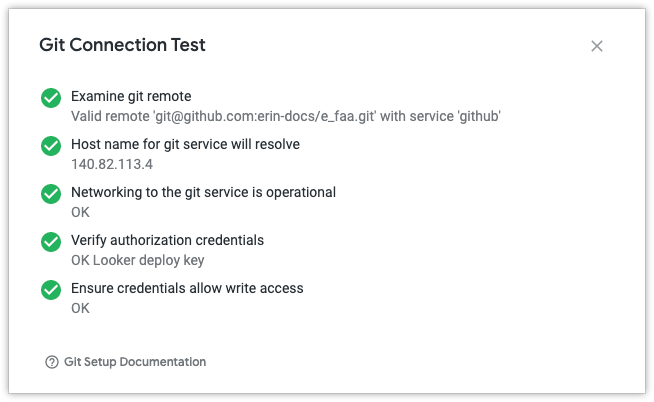
En el siguiente ejemplo, el repositorio de Git no tiene una clave de implementación configurada para la conexión de Looker. Las marcas de verificación verdes que aparecen a la izquierda de los primeros tres pasos indican que los pasos se realizaron correctamente:
Examine git remoteHost name for git service will resolveNetworking to the git service is operational
Las marcas de verificación rojas a la izquierda de los dos últimos pasos indican que estos pasos fallaron:
Verify authorization credentialsEnsure credentials allow write access